・やよいの青色申告オンラインで売掛金(売上)を入力したい
・ブログアフィリエイト収益はどうやって入力するの?
実は、この記事で紹介する「やよいの青色申告オンライン「売掛金」の入力方法」を
実践すると、ブログアフリエイト売上の入力でき、自動集計してくれます。
ブログを売上を入力しています。

この記事では、よいの青色申告オンライン「売掛金」の
入力方法をご紹介します。
・やよいの青色申告オンラインで「売掛金(売上)」の入力方法がわかる
・ブログ売上は、どの金額を入力すればよいかわかる
さっそく、やよいの青色申告オンライン「売掛金」の入力方法ついて、
これから詳しくご紹介します。
「かんたん取引入力画面」の売上画面の表示

ブログアフリエイトの収益(売上)は「かんたん取引入力」を使うと便利です。
やよいの青色オンラインにログイン
まずは、やよいの青色オンラインにログインしましょう。
ログイン方法がわからない方は、以下で解説しているのでログインしましょう。

かんたん取引入力画面の「収入」に画面に移動
やよいの青色申告オンライントップページから「かんたん取引入力」をクリックします。
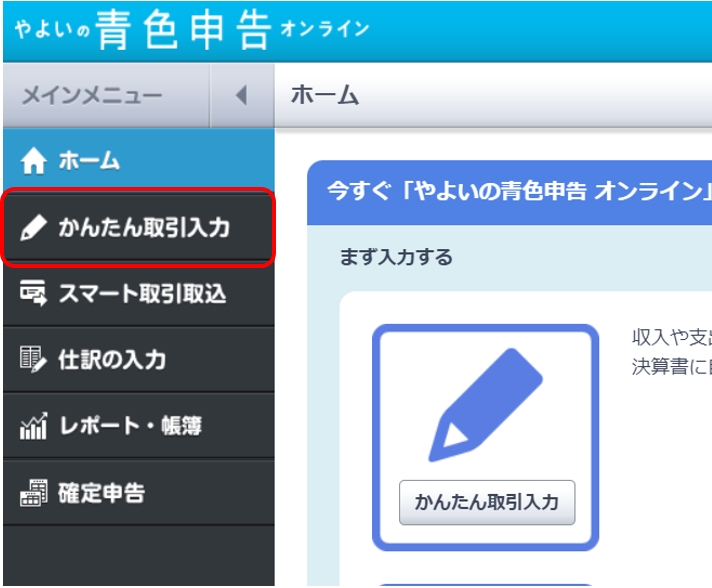
「収入」をクリックします。
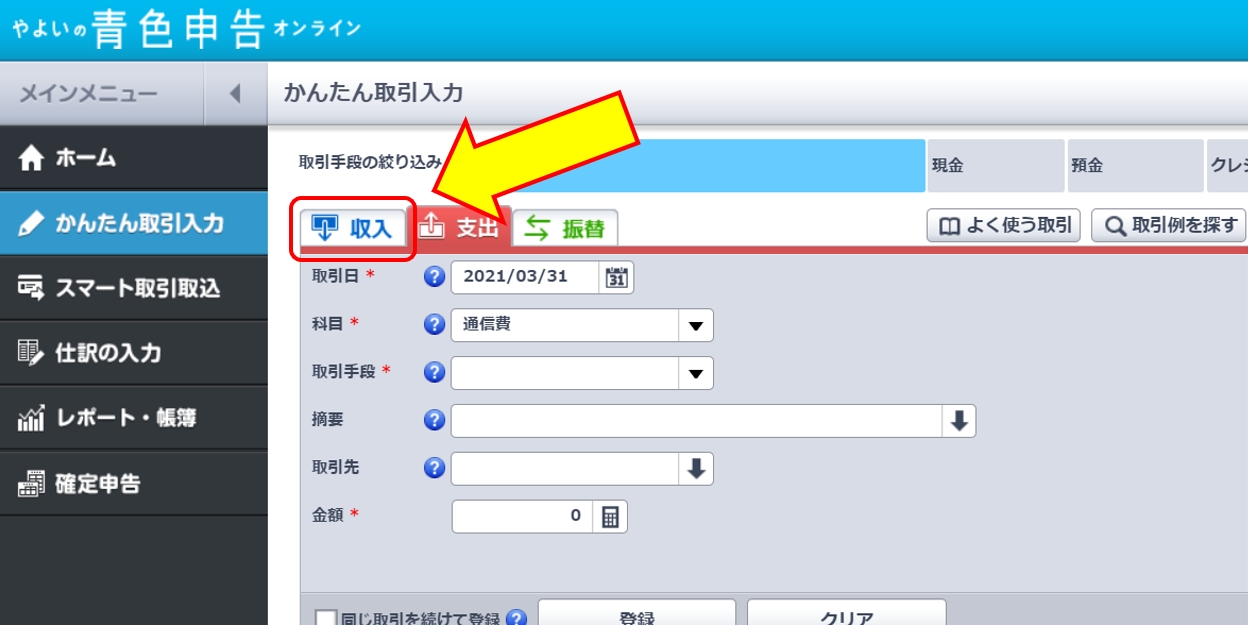
1ヵ月ごとのブログアフィリエイト売上を入力
今回は記入例として「もしもアフィリエイト」を例にブログ収益を入力してみましょう。
今回は2022年3月の売上を入力します。
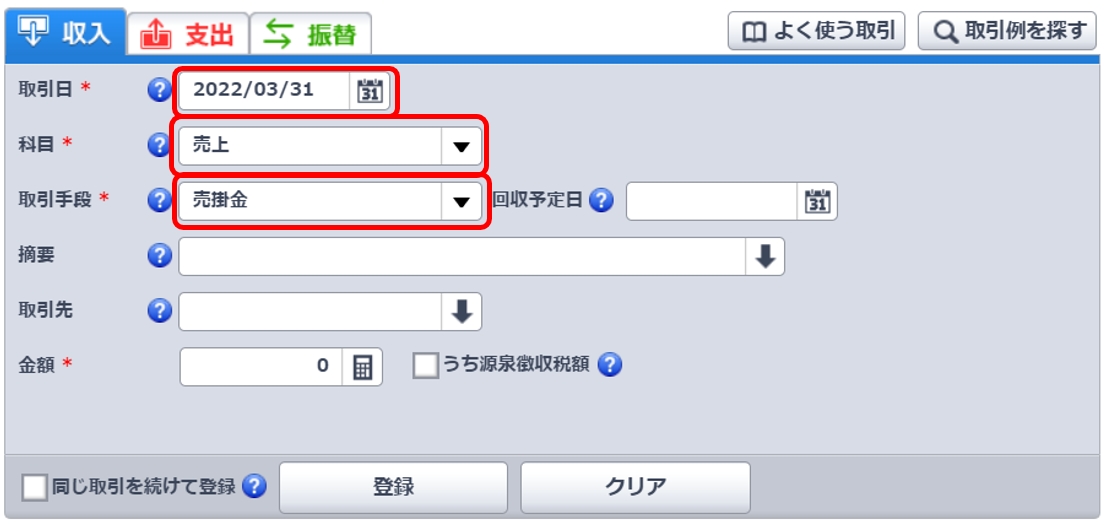
まずは「取引日」ですが、2022年3月なので、月末の3月31日にします。
「科目」は売上を選びます。
「取引手段」は売掛金にします。
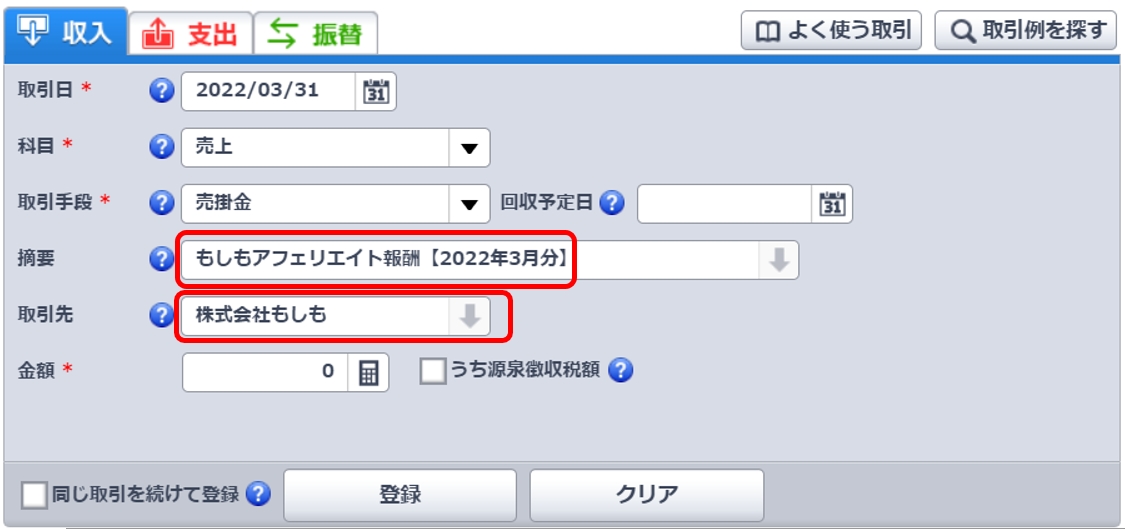
「摘要」には売上内容を入力します。内容は自由ですが
私は「もしもアフィリエイト報酬【2022年3月分】」と入れています。
「取引先」にはASPの会社名を入れましょう。
もしもアフィリエイトの会社名は「株式会社もしも」です。
本当ですよ。信じられない人は、会社情報を載せておきます。
最後に金額を入力します。
今回はもしもアフィリエイトのレポートから金額を確認しましょう。
まずはもしもアフィリエイトにアクセスします。
→もしもアフィリエイトへアクセスする
メディア会員ログインをクリックします。
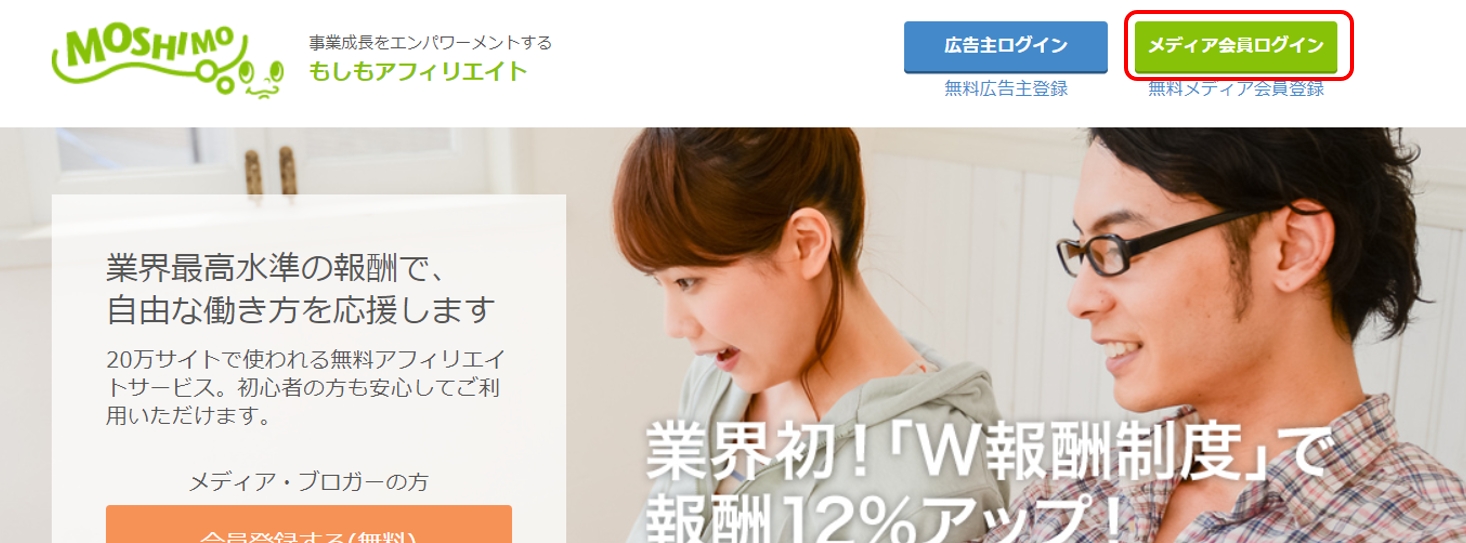
ID・パスワードを入力しログインします。
まだ、会員登録をしていない人は、「会員登録する(無料)」をクリックし
登録しましょう。
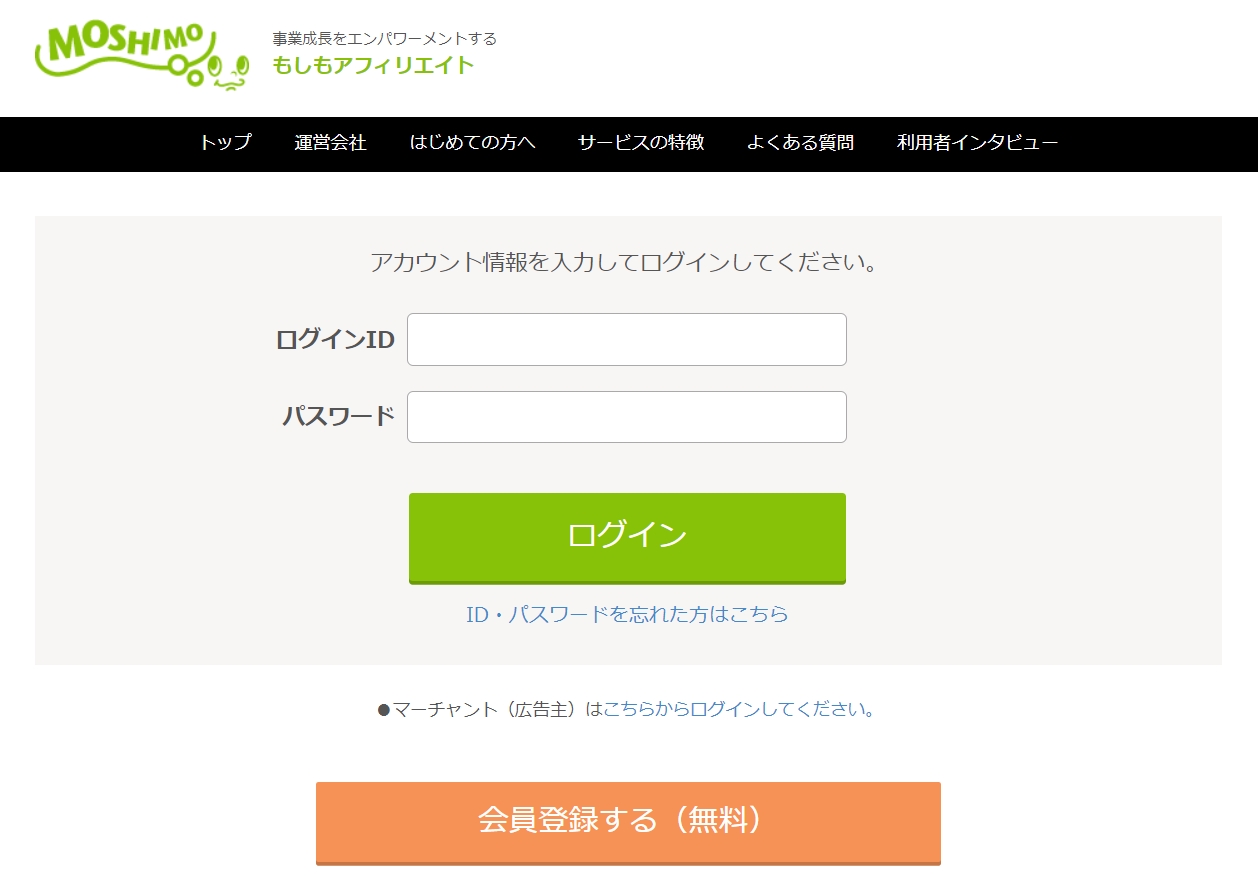
「マイページ」→「レポートを見る」をクリックします。
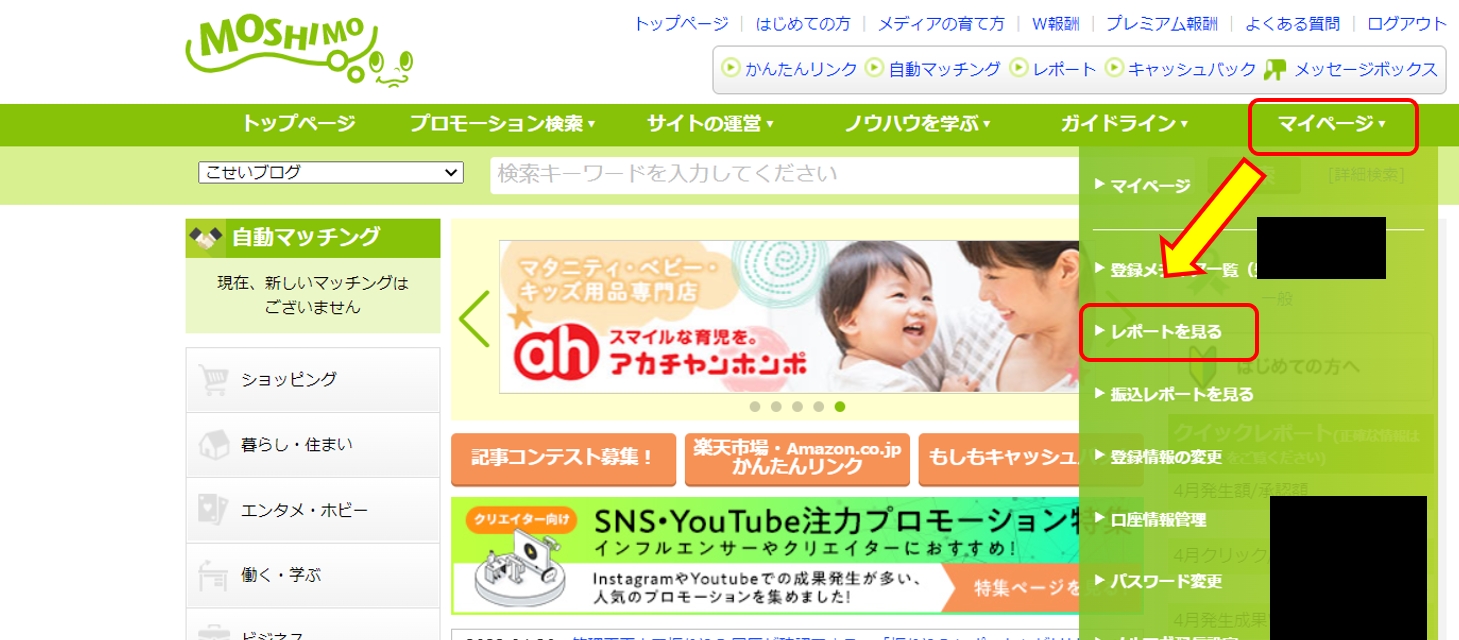
今回は2022年3月分の売上を入力したいので、
「2022/3/1~2022/3/31」に変更します
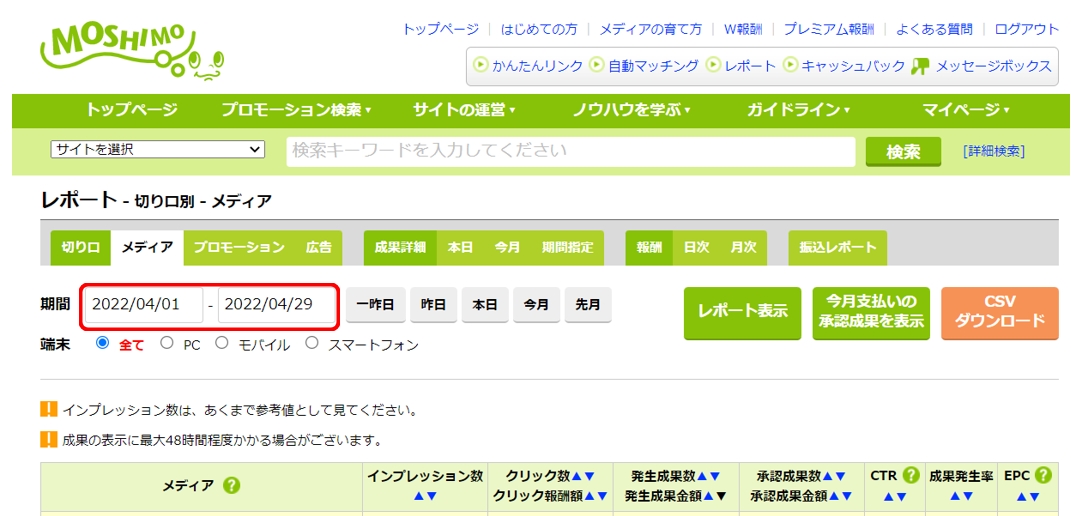
カレンダーが表示されるので、クリックで日付を指定できます。
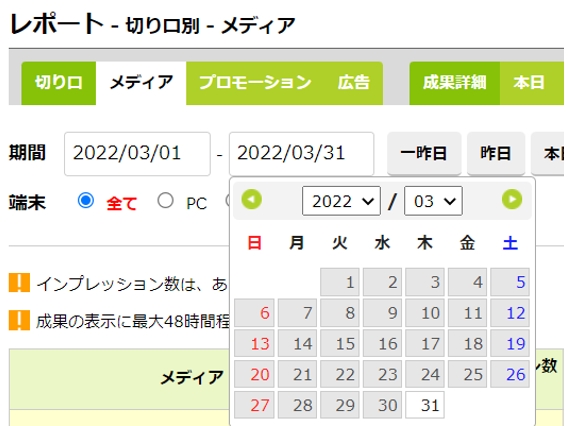
「レポートを表示」をクリックします。
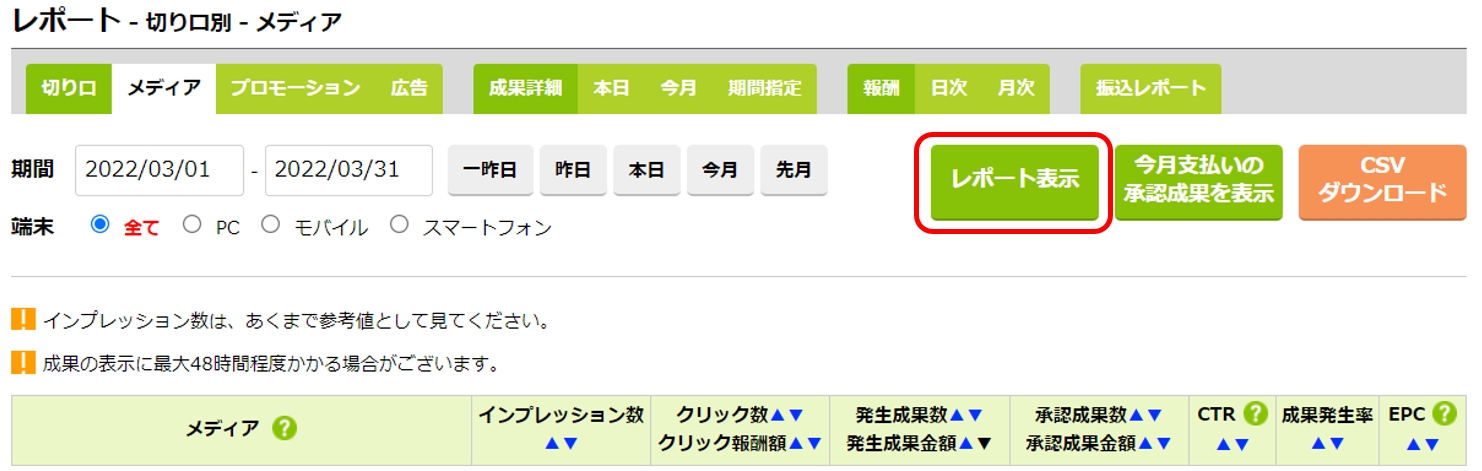
売上は「承認成果」を確認します。2022年3月の売上は300円ですね。
これを、やよいの青色申告オンラインの売掛金に入力します。
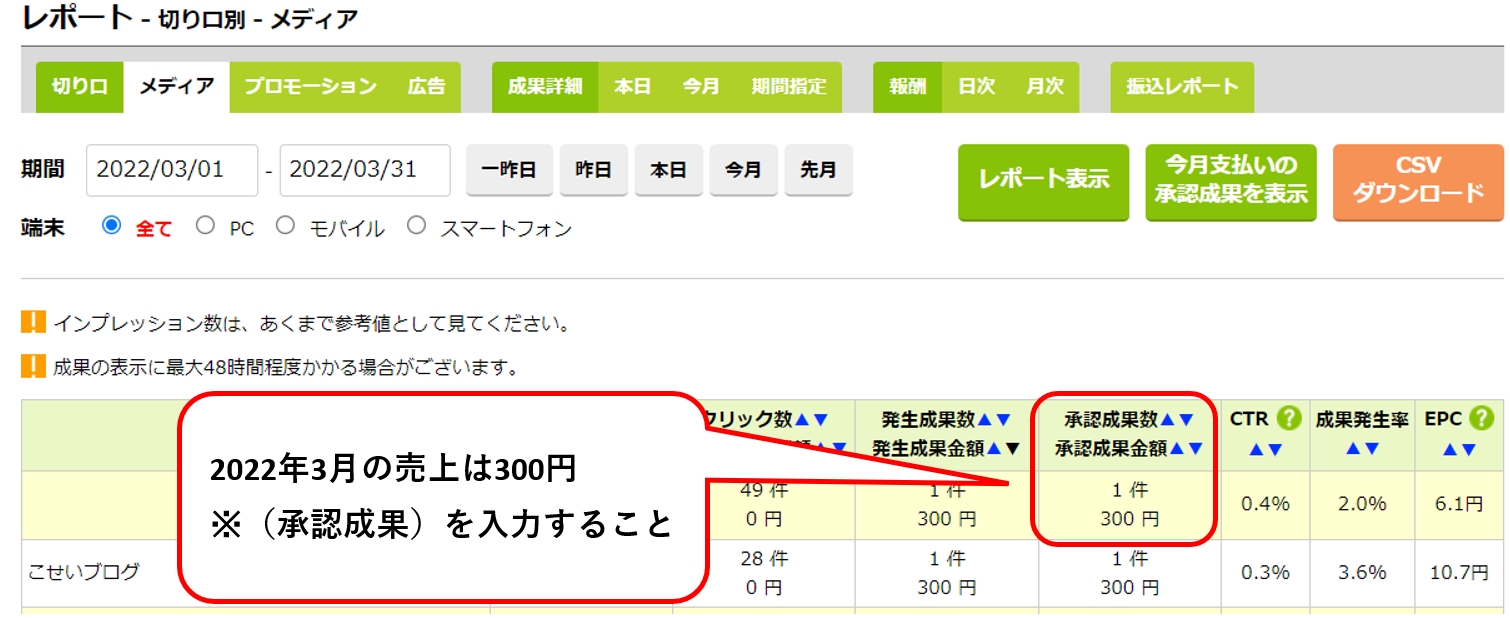
金額に300と入力して「登録」をクリックします。
※3月・4月・5月と同じ内容を連続で入力したい場合は
「同じ取引を続けて登録」をクリックしましょう。取引日・金額だけ変えれば
連続で入力できますよ。

入力した売掛金が追加された事を確認します。

同じように、売上を入力していけば完了です。
【まとめ】
・かんたん取引入力の「収入」から行う
・「科目」は売上、取引手段は「売掛金」にする
・売上金額は、ASPレポートから成果承認の金額を入力する
節税したいなら、やよいの青色申告オンラインを利用しましょう。
最初の1年間は無料で利用できます。(2年目以降は8000円)
申込方法のマニュアルも作成したので参考にして使ってみて下さい。
→ 【1年間無料】やよいの青色申告オンライン申込マニュアル










